Οι 12 καλύτερες λύσεις για την επιδιόρθωση του iPhone δεν λαμβάνουν μηνύματα εικόνας
Βοήθεια? Το iPhone μου δεν λαμβάνει μηνύματα φωτογραφίας. Anynoe προσπαθεί να στείλει στις φωτογραφίες μόλις παίρνει το θαυμαστικό. Όταν στέλνω φωτογραφίες, περνούν εντάξει. Τα μηνύματα, τα μηνύματα SMS, τα μηνύματα MMS και τα μηνύματα ομάδας είναι ενεργοποιημένα. Αυτό άρχισε να συμβαίνει μόνο πριν από λίγες ημέρες και δεν άλλαξα πρόσφατα ρυθμίσεις ή έκανα λήψη μιας ενημέρωσης. Συμβουλή?
-Εξαίρεση από τις Κοινότητες Υποστήριξης της Apple
Η Apple iOS έχει ενσωματώσει πλήρως την υποστήριξη MMS στοΕφαρμογή μηνυμάτων. Το πιο πρόσφατο υλικολογισμικό περιλαμβάνει επίσης υποστήριξη για το iMessage της Apple, το οποίο μπορεί να ρυθμιστεί για την αποστολή μηνυμάτων μεταξύ συσκευών iOS χωρίς τη χρήση σχεδίου κειμένου. Ωστόσο, πολλοί χρήστες που συνηθίζουν να αποσπάσουν φωτογραφίες και να αποστείλουν αυτές τις φωτογραφίες σε fridens και οικογένεια μέσω text / Το μήνυμα MMS εκπλαγεί να ανακαλύψει ότι δεν μπορούν να κάνουν το ίδιο με το iPhone τους.
Ως εκ τούτου, από τη μία πλευρά, αυτή η ισχυρή λειτουργία προσφέρει άνεση στους χρήστες. Από την άλλη πλευρά, το πρόβλημα έρχεται μαζί με αυτό Το iPhone δεν μπορεί να λάβει μηνύματα φωτογραφιών / βίντεο ειδικά όταν βιάζεστε να λάβετε μηνύματα φωτογραφιών στο iPhone. Δεν υπάρχει άλλη ανησυχία. Εδώ θα προσπαθήσουμε καλύτερα να σας προσφέρουμε λύσεις για να διορθώσετε Το iPhone δεν μπορεί να λάβει μηνύματα πολυμέσων.
- Μέρος 1. 11 βασικές λύσεις για την επιδιόρθωση του iPhone που δεν λαμβάνει μηνύματα εικόνων
- Μέρος 2. Η τελική λύση στο FixiPhone δεν λαμβάνει μηνύματα εικόνων

Μέρος 1. 11 βασικές λύσεις για την επιδιόρθωση του iPhone που δεν λαμβάνει μηνύματα εικόνων
- Λύση 1. Μεταβείτε στις Ρυθμίσεις και απενεργοποιήστε τη λειτουργία του αεροπλάνου
- Λύση 2. Μεταβείτε στις Ρυθμίσεις> Μηνύματα> ενεργοποίηση του μηνύματος MMS
- Λύση 3. Μεταβείτε στις Ρυθμίσεις> Κινητά> ενεργοποιήστε τα δεδομένα κυψελοειδών
- Λύση 4. Μεταβείτε στις Ρυθμίσεις> Κινητά> ενεργοποιήστε την υπηρεσία Περιαγωγή δεδομένων
- Λύση 5. Μεταβείτε στις Ρυθμίσεις> Μηνύματα> Αποκλεισμένοι. Βεβαιωθείτε ότι η επαφή που προσπαθείτε να στείλετε μηνύματα δεν είναι αποκλεισμένη.
- Λύση 6. Βεβαιωθείτε ότι έχετε μια σύνδεση κυψελοειδών δεδομένων στη γραμμή κατάστασης του iPhone σας
- Λύση 7. Μεταβείτε στις Ρυθμίσεις και απενεργοποιήστε το Wi-Fi. Προσπαθήστε να ανοίξετε το Safari και να μεταβείτε σε οποιονδήποτε ιστό για να βεβαιωθείτε ότι έχετε μια σύνδεση δεδομένων. Στη συνέχεια, ενεργοποιήστε το Wi-Fi για να συνεχίσετε να χρησιμοποιείτε Wi-Fi για άλλες λειτουργίες. Εάν η σύνδεση κυψελοειδών δεδομένων δεν είναι διαθέσιμη, ακολουθήστε τα παρακάτω βήματα.
- Λύση 8. Βεβαιωθείτε ότι μπορείτε να στέλνετε και να λαμβάνετε μηνύματα SMS. Τα μηνύματα MMS ενδέχεται να μην είναι διαθέσιμα ενώ καλείτε. Μόνο τα δίκτυα 3G / 4G και τα ταχύτερα δίκτυα GSM υποστηρίζουν ταυτόχρονες κλήσεις δεδομένων και φωνής.
- Λύση 9. Επανεκκινήστε το iPhone σας (Πατήστε το πλήκτρο Sleep / Wake για λίγα δευτερόλεπτα και κάντε το ξανά αργότερα)
- Λύση 10. Πατήστε Ρυθμίσεις> Γενικά> Επαναφορά> Επαναφορά ρυθμίσεων δικτύου στο iPhone σας
- Λύση 11. Αφαιρέστε την κάρτα SIM και τοποθετήστε την ξανά



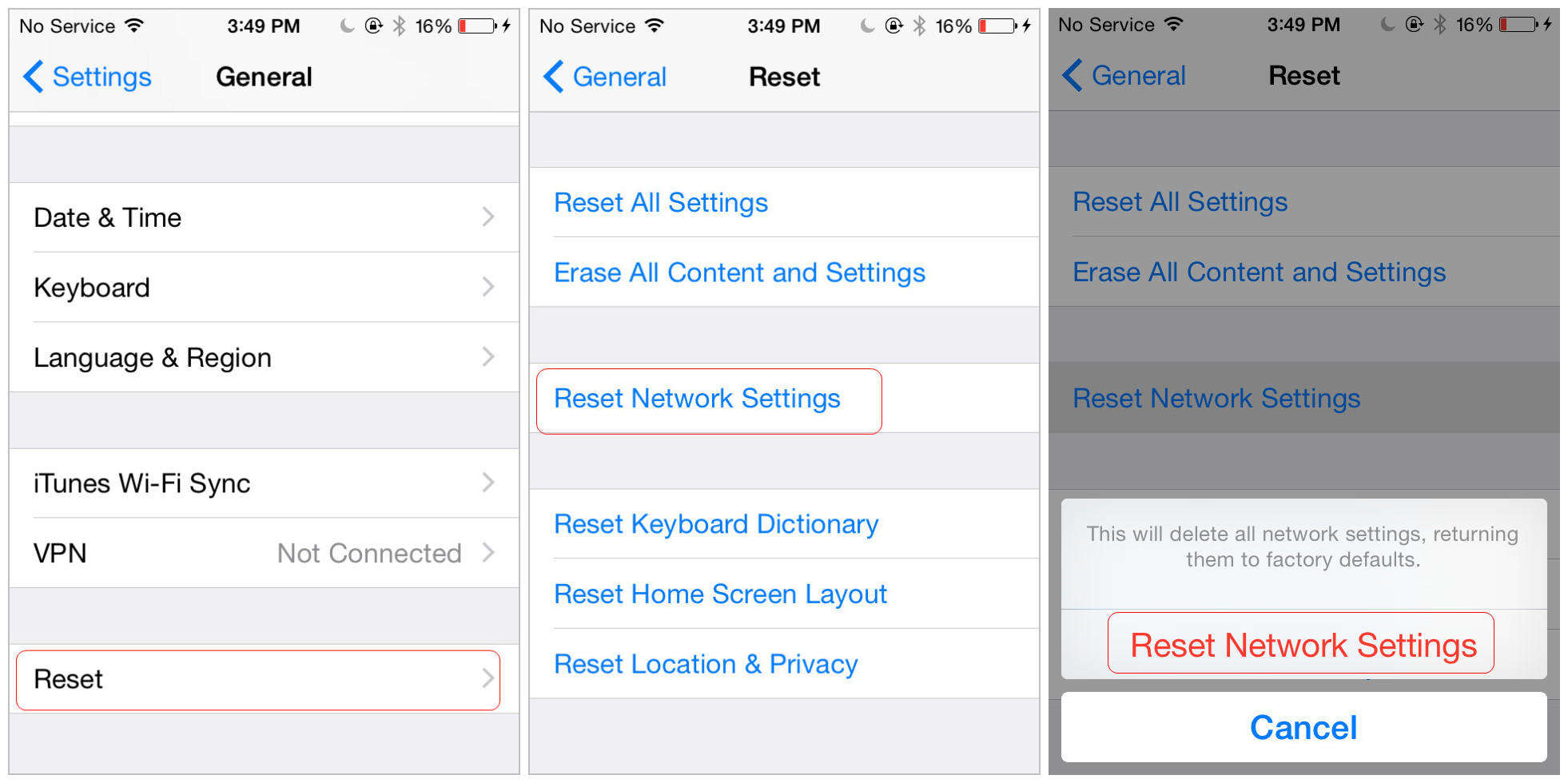
Μέρος 2. Η τελική λύση για την επιδιόρθωση του iPhone που δεν λαμβάνει μηνύματα εικόνων
Εάν έχετε δοκιμάσει όλα τα παραπάνω βήματα, αλλάεξακολουθεί να μην έχει λάβει μηνύματα εικόνας στο iPhone XS / XS Max / XR / X / 8/7 / SE / 6s / 6s Plus / 6 / 5s / 5, μπορείτε να δοκιμάσετε την τελευταία αλλά πιο αποτελεσματική μέθοδο που ονομάζεται https: // www .tenorshare.com / products / reiboot.html για να διορθώσετε το iPhone δεν μπορείτε να λάβετε φωτογραφίες / βίντεο μηνύματα με απώλεια δεδομένων.
Βήμα 1: Λήψη και εγκατάσταση του ReiBoot στον υπολογιστή σας. Εκτελέστε το και συνδέστε το iPhone σε αυτό. επιλέξτε την επιλογή "Λειτουργικό σύστημα επισκευής" από τη διεπαφή ReiBoot.

Βήμα 2: Κάντε κλικ στο κουμπί "Έναρξη επισκευής" και στη συνέχεια "Λήψη" κουμπί για να κατεβάσετε το πακέτο υλικολογισμικού.

Βήμα 3: Κάντε κλικ στο κουμπί "Έναρξη επισκευής" στην επόμενη οθόνη. Περιμένετε λίγο χρόνο και επιτρέψτε στο ReiBoot να διορθώσει το iPhone σας.

συμπέρασμα
Αυτό είναι όλο για το πώς να καθορίσει το iPhone δεν μπορεί να λάβειφωτογραφίες / βίντεο. Δοκιμάστε τις βασικές λύσεις ή απλά λάβετε το ReiBoot για να διορθώσετε το πρόβλημά σας. Ελπίζουμε ότι η λύση μας θα σας βοηθήσει να λύσετε τα προβλήματά σας.









